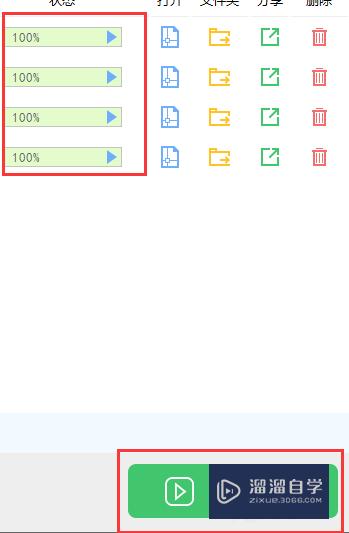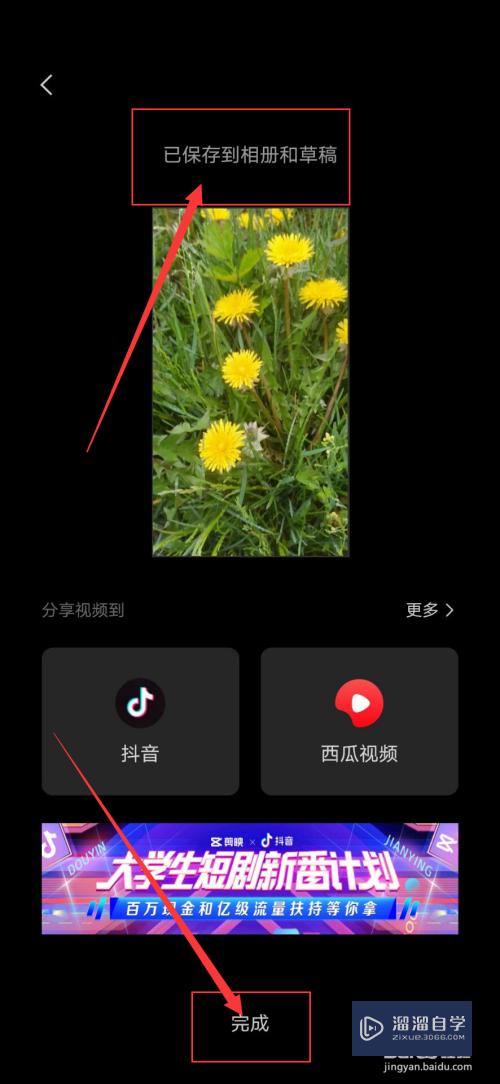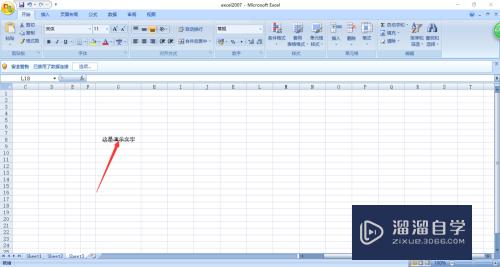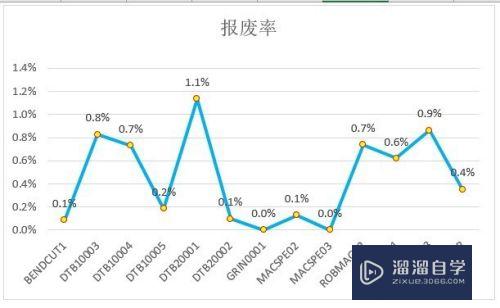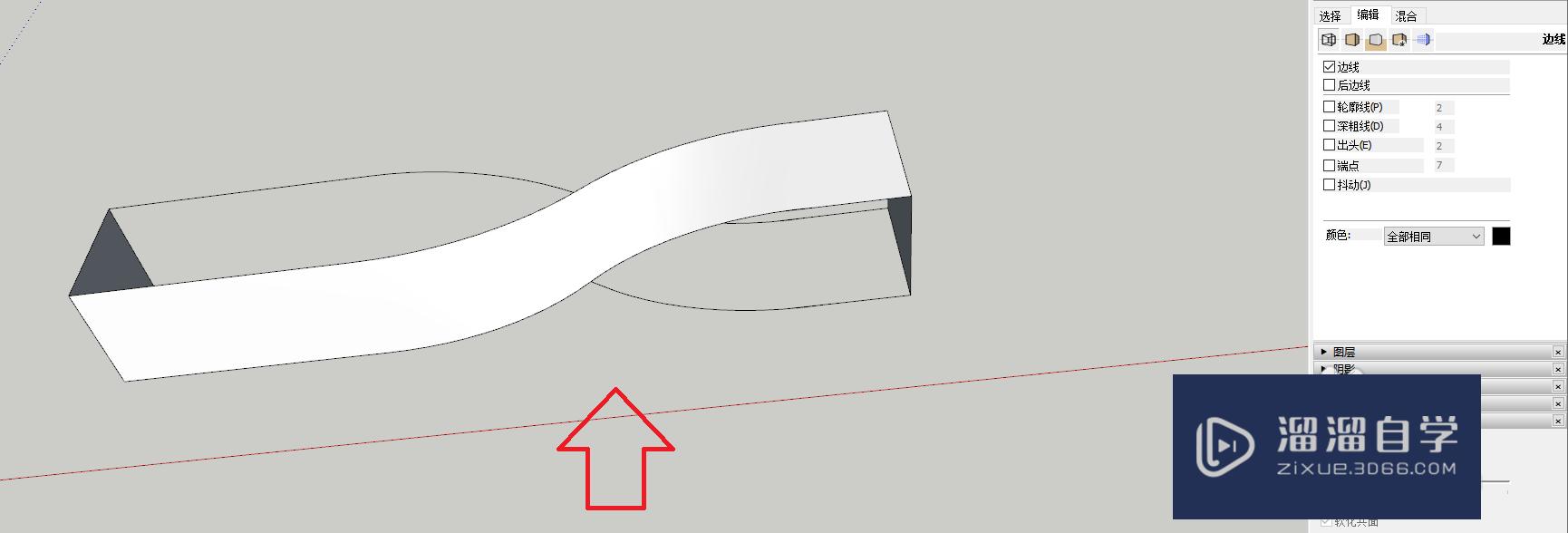PS风景照片后期处理教程(ps风景照片后期处理教程视频)优质
我们有时候拍了一张风景照片想使用PS把图片变得更好看。却不知道从何处下手。今天我们就来讲下几个思路。希望可以帮到大家。
想学习更多的“PS”教程吗?点击这里前往观看云渲染农场免费课程>>
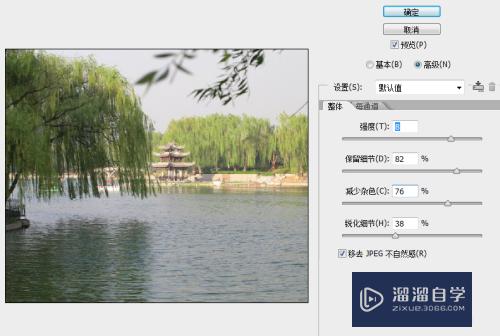
工具/软件
硬件型号:小新Pro14
系统版本:Windows7
所需软件:PS CS6
方法/步骤
第1步
在处理里图片的时候我们首先需要观察我们的图片有哪些不足。然后再去下手。如图所示。该图片亮度不够。颜色饱和度不够欧言。还有一些杂色等我们一步步去解决

第2步
首先我们可以在菜单栏里选择图像调整曲线的命令
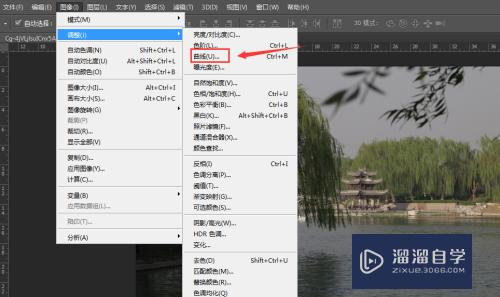
第3步
拖动我们的曲线。调整图片的亮度
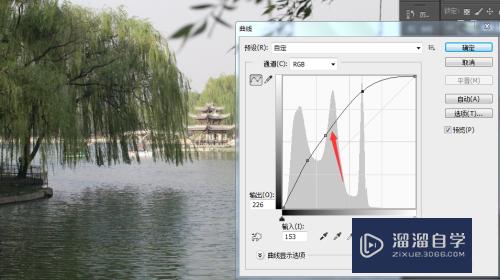
第4步
然后选择调整颜色。选择帮斤图像调整色相饱和度快捷键Ctrl+U
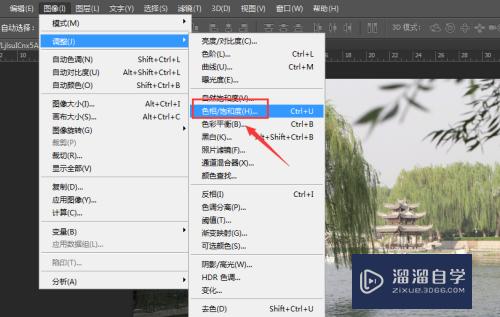
第5步
滑动下面的滑块来调整相应颜色的饱和度
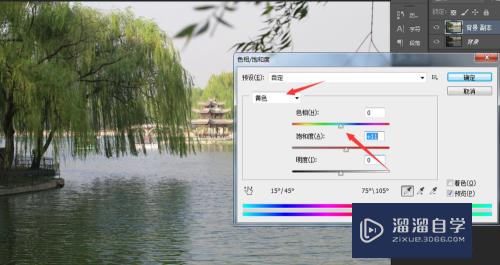
第6步
减少杂色菌忌八。我们可以选择滤镜杂色减少杂色的设置
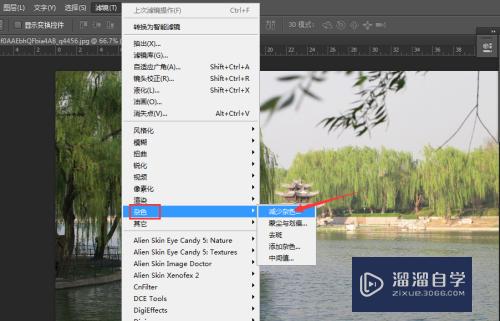
第7步
输入我们需要相应的数值。具体效果可以对照边上的图片
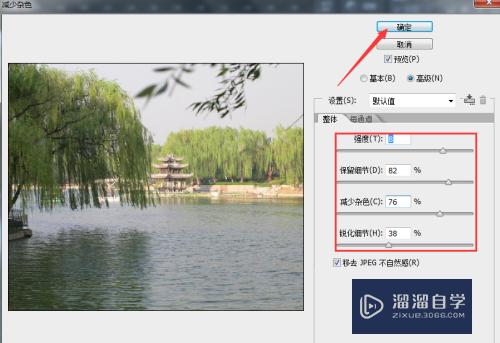
第8步
总结:
1。调明亮度可以使用曲线的命令
2。调整颜色我们可以使用色相饱和度
3。减少杂色我们可以使用滤镜功能

以上关于“PS风景照片后期处理教程(ps风景照片后期处理教程视频)”的内容小渲今天就介绍到这里。希望这篇文章能够帮助到小伙伴们解决问题。如果觉得教程不详细的话。可以在本站搜索相关的教程学习哦!
更多精选教程文章推荐
以上是由资深渲染大师 小渲 整理编辑的,如果觉得对你有帮助,可以收藏或分享给身边的人
本文标题:PS风景照片后期处理教程(ps风景照片后期处理教程视频)
本文地址:http://www.hszkedu.com/73918.html ,转载请注明来源:云渲染教程网
友情提示:本站内容均为网友发布,并不代表本站立场,如果本站的信息无意侵犯了您的版权,请联系我们及时处理,分享目的仅供大家学习与参考,不代表云渲染农场的立场!
本文地址:http://www.hszkedu.com/73918.html ,转载请注明来源:云渲染教程网
友情提示:本站内容均为网友发布,并不代表本站立场,如果本站的信息无意侵犯了您的版权,请联系我们及时处理,分享目的仅供大家学习与参考,不代表云渲染农场的立场!